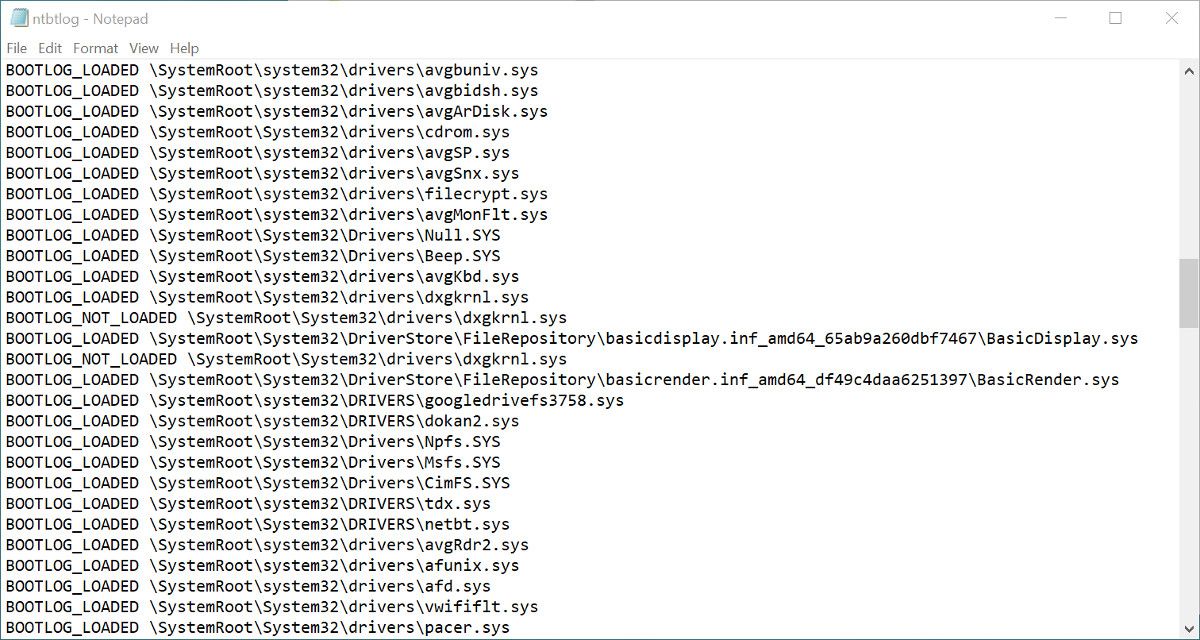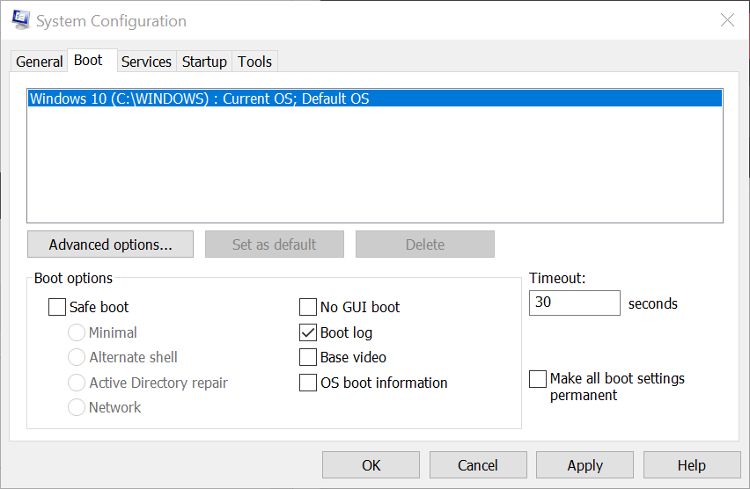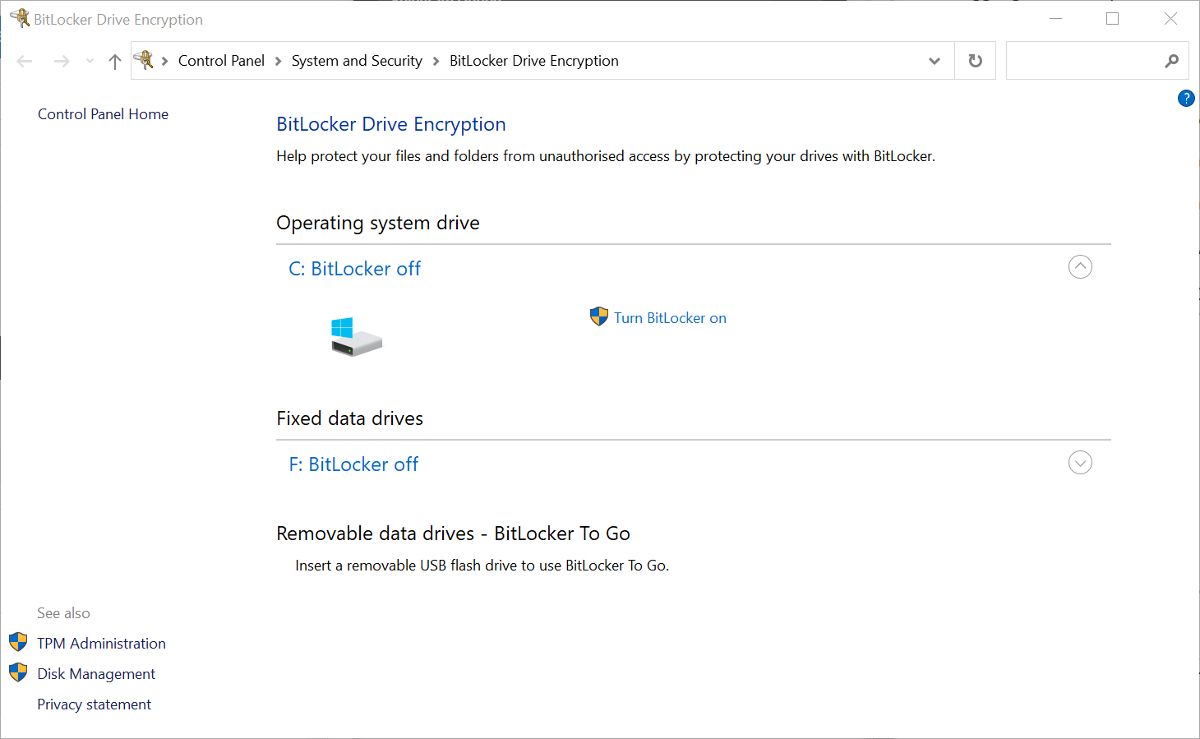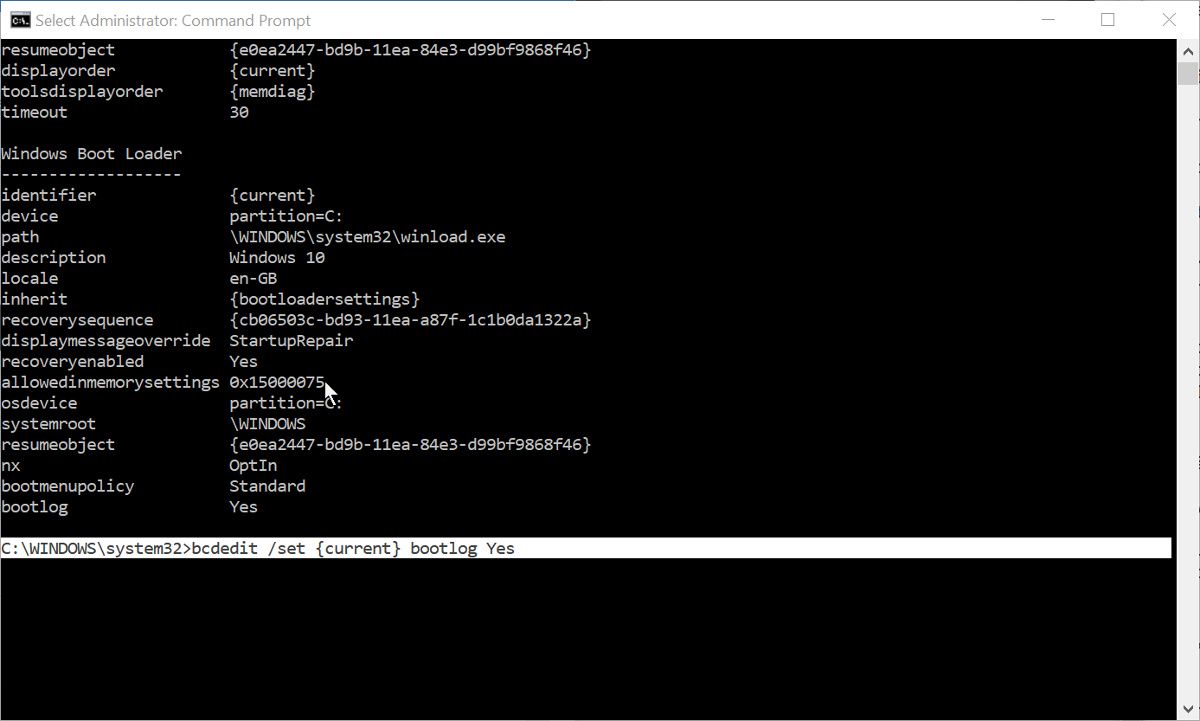Як увімкнути та знайти журнал завантаження Windows
Під час усунення проблем із комп’ютером Windows корисно мати якомога більше системної інформації. Існує кілька способів отримання інформації про те, що відбувається під капотом вашого ПК. І якщо у вас виникли проблеми із запуском, однією з найкорисніших речей для перевірки є журнал завантаження.
Ось як увімкнути журнал завантаження та де його знайти на комп’ютері Windows.
Що таке журнал завантаження Windows?
Журнал завантаження або журнал ініціалізації системи — це текстовий файл, який можна створити під час послідовності завантаження комп’ютера. Він містить список усіх драйверів, які завантажуються під час завантаження, а також усіх очікуваних драйверів, які не завантажуються.
Функцію журналу завантаження вимкнено за замовчуванням. Існує два способи ввімкнути або вимкнути журнал завантаження, обидва з яких описано нижче. Оскільки ви вносите зміни до важливої частини Windows, обидва методи вимагають входу як адміністратор. Якщо у вас немає підвищених привілеїв, вам не буде дозволено вмикати журнал завантаження.
Текстовий файл, створений після ввімкнення журналу завантаження, можна відкрити та прочитати в текстовому редакторі, наприклад Блокноті. Кожен драйвер вказано окремо та позначено як ЗАВАНТАЖЕНО або НЕЗАВАНТАЖЕНО. Також показано шлях папки до кожного драйвера.
Як увімкнути журнал завантаження за допомогою MSConfig
Використання інструменту MSConfig, також відомого як інструмент конфігурації системи, є, ймовірно, найпростішим із двох методів увімкнення журналу завантаження.
- Відкрийте діалогове вікно «Виконати», знайшовши «Виконати» в Пошуку Windows або скориставшись комбінацією клавіш Win + R.
- У програмі «Виконати» введіть msconfig і натисніть Return. Якщо буде запропоновано, підтвердьте свої права адміністратора.
- Виберіть вкладку Boot у програмі System Configuration. ОС за замовчуванням уже має бути вибрано.
- Поставте прапорець біля пункту Журнал завантаження в розділі Параметри завантаження, а потім натисніть Застосувати.
Вам буде запропоновано перезавантажити комп’ютер. Це негайно створить журнал завантаження. Ви також можете вийти без перезапуску, якщо вам потрібно зберегти та закрити будь-які незавершені файли. У цьому випадку журнал завантаження буде створено під час наступного перезавантаження ПК.
Як змінити параметри завантаження з увімкненим BitLocker
Увімкнення журналу завантаження сприймається Windows як редагування параметрів завантаження. Це виникне проблема, якщо для диска, на якому встановлено ОС, увімкнено шифрування BitLocker. Увімкнення журналу завантаження та перезапуск активує захист BitLocker.
Якщо BitLocker увімкнено, ви побачите повідомлення, коли ви застосуєте зміни параметрів завантаження в MSConfig. Повідомлення нагадає вам, що після перезавантаження після внесення змін до налаштувань завантаження комп’ютер перейде в режим відновлення. Вам потрібно буде ввести ключ відновлення BitLocker або пароль відновлення, щоб продовжити запуск.
Якщо ви бачите повідомлення, але не маєте ключа відновлення BitLocker або пароля, не продовжуйте вносити зміни до параметрів завантаження. Якщо ви не знаєте, де його знайти, наш посібник допоможе вам знайти ключ відновлення BitLocker.
Як увімкнути журнал завантаження за допомогою командного рядка
Якщо з якоїсь причини ви не можете отримати доступ до MSConfig, ви можете ввімкнути журнал завантаження за допомогою командного рядка (з підвищеними правами). Цей метод вимагає трохи більше роботи, але його все одно легко виконати, якщо ви виконаєте наведені тут дії.
- У Пошуку Windows введіть Командний рядок. Клацніть його правою кнопкою миші в результатах і виберіть Запуск від імені адміністратора.
- У командному рядку з підвищеними правами введіть bcdedit і натисніть Return. Це генерує список деталей завантаження.
- Занотуйте ідентифікатор у розділі завантажувача Windows. Зазвичай це буде {current}.
- Щоб увімкнути журнал завантаження, введіть таке: bcdedit /set {ідентифікатор} bootlog Yes. Замініть ідентифікатор на значення, яке ви зазначили на попередньому кроці.
- Введіть bcdedit ще раз, щоб перевірити, чи ввімкнено журнал завантаження. Він буде показаний у нижній частині списку інформації про завантаження.
- Потім ви можете закрити командний рядок і перезавантажити ПК, щоб створити журнал.
Використання командного рядка може бути трохи складним для нових користувачів Windows або для тих, хто раніше не користувався цим інструментом. Насправді не варто боятися, доки ви дотримуєтеся командних інструкцій із надійного джерела інформації, як-от MakeUseOf. Якщо ви хочете ближче познайомитися з цим корисним інструментом Windows, перегляньте наш посібник для початківців із командного рядка.
Де зберігається журнал завантаження Windows?
Згенерований файл журналу завантаження буде називатися ntbtlog.txt. Ви можете знайти його на C:Windowsntbtlog.txt. Якщо ви не бачите файл у цьому місці, переконайтеся, що ви перезавантажили комп’ютер принаймні один раз після ввімкнення журналу завантаження.
Буде лише одна версія файлу, і кожного разу, коли ви запускаєте комп’ютер із увімкненим журналом завантаження, він буде перезаписуватися. Щоб запобігти цьому, ви можете перемістити згенерований журнал на робочий стіл або в інше місце на комп’ютері. Це дозволяє порівнювати журнали завантаження за різний час. Вам потрібно буде підтвердити права адміністратора, перш ніж ви зможете перемістити журнал завантаження з папки Windows.
Як вимкнути журнал завантаження
Після завершення усунення несправностей із журналом завантаження не потрібно залишати його ввімкненим. Ви можете вимкнути журнал завантаження, просто звернувши процеси, показані вище.
- Запустіть MSConfig і виберіть вкладку Boot. Зніміть прапорець біля пункту Журнал завантаження в розділі Параметри завантаження. Потім натисніть Застосувати.
- Відкрийте командний рядок із підвищеними правами та введіть: bcdedit /set {identifier} bootlog No. Заміна ідентифікатора на той, який ви використовували раніше, наприклад {current}.
Щоб вимкнути журнал завантаження, можна використовувати будь-який із цих методів, навіть якщо це інший метод, ніж той, який ви використовували для його ввімкнення.
Усунення проблем із запуском за допомогою журналу завантаження Windows
Увімкнення журналу завантаження в Windows дає змогу переглядати текстовий список кожного драйвера, який завантажується та не завантажується під час процесу завантаження. Це може бути дуже корисним для усунення проблем із запуском, а також проблем із програмами та службами, які не працюють належним чином після запуску.